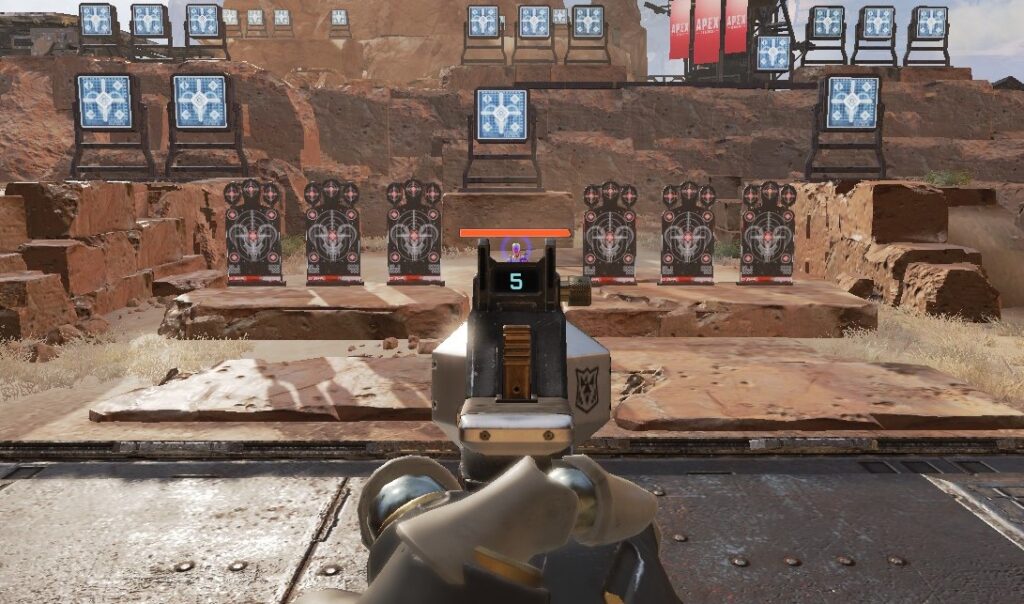Apexを快適にプレイして、勝率を高めるためには画質設定とレティクルの色の設定をする必要があります。
PC版のApexは画質設定を細かくできるため、初心者の人やCSから移行してきた人は
どのように設定したらいいかわからないかもしれません。
また、軽くするための画質設定が知りたい人や、フレームレートを上げたい人も多いと思います。
この記事では、少しでも勝率を上げられるような快適なプレイができる画質設定を紹介します。
画質設定

まずはおすすめの設定を紹介します。その後に各設定の意味を解説していきます。
おすすめ設定
画面モード:フルスクリーン
縦横比:16:9(ネイティブ)
解像度:1920×1080(ネイティブ)
明るさ:50%
視野(FOV):104(好みが分かれます)
FOVアビリティ・スケールング:無効
スプリント時の視点の揺れ:小
垂直同期:無効
解像度適応の目標fps:0
アンチエイリアス:TSAA
テクスチャストリーミング割り当て:グラボの最大メモリ容量
テクスチャフィルタリング:バイリニア
アンビエントオークルージョン品質:無効
サンシャドウ範囲:低
サンシャドウディテール:低
空間光:無効
ダイナミックスポットシャドウ:無効
モデルディテール:低
エフェクトディテール:低
衝撃マーク:無功
ラグドール:低
設定項目の意味

視野角(FOV)
視野角は画面に表示される視界の広さのこと。
視野角の値を上げると視界が広くなり周囲を見渡せるが、敵が小さく表示されて弾を当てにくい
。反対に値を下げると視界が狭くなるが敵が大きく見えるので弾を当てやすい。
人によって好みが分かれる項目です。
使用率が高いのは、90、104、110の3種類
いろいろ試してみて、自分に合った視野角を見つけるのがおすすめです。
FOVアビリティ・スケーリング
速度を上げる移動アビリティを使用するさいに視野角を広げてくれる機能です。
この機能を有効にすると、視野角が拡大され、無効にすると視野角が一定になります。
視野角の変わらない無効をおすすめします。
垂直同期
モニターのフレームレートとゲーム内の最大フレームレートを同期させる機能です。
垂直同期を有効にすると遅延が発生するため無効にしましょう。
アンチエイリアス
アンチエイリアスを有効にすると、オブジェクトがより滑らかに見えるようになります。
グラボへの負荷は大きくなりますが、TSAAに設定した方が見やすいです。
少しでも軽くしたい人は、なしにしましょう。
テクスチャストリーミング割り当て
テクスチャストリーミング割り当ての設定が高いほど画質が滑らかになり、低いほど荒くなります。
自分のPCのグラボのメモリ容量を超えてしまわないように設定しましょう。
フレームレート(fps)を安定させたい場合、低・中に設定するといいです。
テクスチャフィルタリング
テクスチャフィルタリングの設定は「バイリニア」をおすすめします。
最高設定にしてもグラボの負荷が高くなるだけであまり効果を実感できなかったからです。
レティクルの色
レティクルの色の変更方法はゲーム内で変更する方法と、コマンドラインを使って本稿する方法があります。
ゲーム内で変更する方法
ゲーム内の設定のゲームプレイのタブにあるレティクルの項目を「カスタマイズ」にすることで好きな色を組み合わせて変更することができます。
サイズは変更出来ません。

コマンドラインで変更する方法【PC限定】
originの場合
ライブラリにあるApexを右クリックしてプロパティを開く。
詳細な起動オプションをクリック。
コマンドを入力する。

Steamで変更する場合
ライブラリにあるApexのページにある歯車のマークをクリック。
一般のタブにある起動オプションにコマンドを入力する。
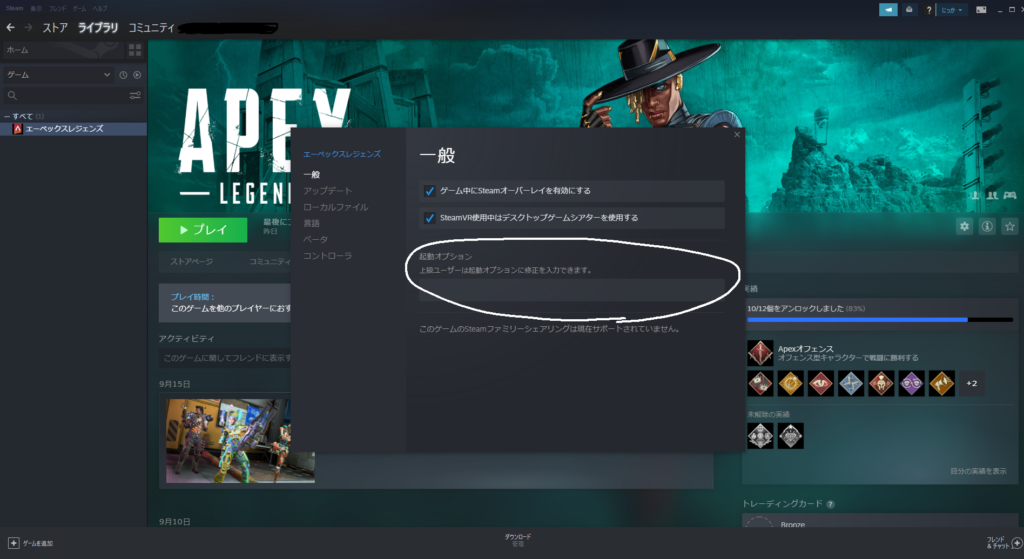
コマンド:+reticle_color “色数字 色数字 色数字”
青の場合→-255 255 1255
赤の場合→1255 -255 255
コマンドラインの詳しい説明はこちら
おすすめの色
赤or青がおすすめ
明るすぎる色は逆に見づらくなってしまうためおすすめしません。